Poznámka:
Přístup k této stránce vyžaduje autorizaci. Můžete se zkusit přihlásit nebo změnit adresáře.
Přístup k této stránce vyžaduje autorizaci. Můžete zkusit změnit adresáře.
Platí pro:  Tenanti pracovních sil
Tenanti pracovních sil  Externí tenanti (další informace)
Externí tenanti (další informace)
Toto je druhý kurz série kurzů, který ukazuje, jak přidat knihovnu Microsoft Authentication Library (MSAL) pro iOS a macOS do aplikace iOS Swift.
Než začnete, pomocí Zvolte typ tenanta selektor v horní části této stránky vyberte typ tenanta. Microsoft Entra ID poskytuje dvě konfigurace tenantů, pracovní síly a externí. Konfigurace tenanta pracovních sil je určená pro zaměstnance, interní aplikace a další organizační prostředky. Externí tenant je určený pro vaše aplikace určené pro zákazníky.
V tomto kurzu:
- Přidejte rozhraní MSAL do aplikace pro iOS (Swift).
- Vytvořte instanci sady SDK.
- Nakonfigurujte nastavení projektu Xcode.
Požadavky
- Zaregistrujte novou klientskou webovou aplikaci v Centru pro správu Microsoft Entra nakonfigurovanou pro účty v libovolném adresáři organizace a osobních účtech Microsoft. Další podrobnosti najdete v tématu Registrace aplikace . Na stránce Přehled aplikace si poznamenejte následující hodnoty pro pozdější použití:
- ID aplikace (klienta)
- ID adresáře (klienta)
- Xcode.
- Projekt iOS (Swift).
Přidejte adresu URL pro přesměrování platformy
Pokud chcete zadat typ aplikace pro registraci aplikace, postupujte takto:
- V části Spravovatvyberte Ověřování>Přidat platformu>iOS/macOS.
- Zadejte Bundle ID vašeho projektu. Pokud jste stáhli ukázku kódu, ID sady je
com.microsoft.identitysample.MSALiOS. Pokud vytváříte vlastní projekt, vyberte projekt v Xcode a otevřete kartu Obecné. Identifikátor sady se zobrazí v části Identita. - Vyberte Konfigurovat a uložte konfiguraci MSAL, která se zobrazí na stránce konfigurace MSAL, abyste ji mohli zadat při konfiguraci vaší aplikace později.
- Vyberte Hotovo.
Přidání architektury MSAL do aplikace pro iOS (Swift)
Zvolte jeden z následujících způsobů instalace knihovny MSAL ve vaší aplikaci:
Kakaopodi
Pokud používáte CocoaPods, nainstalujte
MSALtak, že nejprve vytvoříte prázdný soubor s názvem podfile ve stejné složce jako soubor .xcodeproj projektu. Do souboru podfile přidejte následující:use_frameworks! target '<your-target-here>' do pod 'MSAL' endNahraďte
<your-target-here>názvem projektu.V okně terminálu přejděte do složky, která obsahuje soubor podfile jste vytvořili, a spuštěním
pod installnainstalujte knihovnu MSAL.Zavřete Xcode, otevřete
<your project name>.xcworkspacea poté znovu načtěte projekt v Xcode.
Kartágo
Pokud používáte Carthage , nainstalujte MSAL tak, že ho přidáte do Cartfile :
github "AzureAD/microsoft-authentication-library-for-objc" "master"
V okně terminálu ve stejném adresáři jako aktualizovaný Cartfilespusťte následující příkaz, aby Carthage aktualizoval závislosti v projektu.
Ios:
carthage update --platform iOS
Systém macOS:
carthage update --platform macOS
Ručně
Můžete také použít Git Submodule nebo si prohlédnout nejnovější verzi, která se má použít jako architektura ve vaší aplikaci.
Přidání registrace aplikace
Dále přidáme registraci vaší aplikace do kódu.
Nejprve přidejte následující příkaz importu do horní části souboru ViewController.swift a AppDelegate.swift nebo SceneDelegate.swift:
import MSAL
Dále do ViewController.swift před to viewDidLoad()přidejte následující kód:
// Update the below to your client ID. The below is for running the demo only
let kClientID = "Your_Application_Id_Here"
let kGraphEndpoint = "https://graph.microsoft.com/" // the Microsoft Graph endpoint
let kAuthority = "https://login.microsoftonline.com/common" // this authority allows a personal Microsoft account and a work or school account in any organization's Azure AD tenant to sign in
let kScopes: [String] = ["user.read"] // request permission to read the profile of the signed-in user
var accessToken = String()
var applicationContext : MSALPublicClientApplication?
var webViewParameters : MSALWebviewParameters?
var currentAccount: MSALAccount?
Jedinou hodnotu, kterou upravíte, je hodnota přiřazená kClientID, aby se stala vaším ID aplikace . Tato hodnota je součástí konfiguračních dat MSAL, která jste uložili během kroku na začátku tohoto kurzu pro registraci aplikace.
Vytvoření instance sady SDK
Pokud chcete v projektu vytvořit instanci MSAL, postupujte takto:
Do třídy ViewController přidejte metodu initMSAL:
func initMSAL() throws {
guard let authorityURL = URL(string: kAuthority) else {
self.updateLogging(text: "Unable to create authority URL")
return
}
let authority = try MSALAADAuthority(url: authorityURL)
let msalConfiguration = MSALPublicClientApplicationConfig(clientId: kClientID, redirectUri: nil, authority: authority)
self.applicationContext = try MSALPublicClientApplication(configuration: msalConfiguration)
self.initWebViewParams()
}
Stále ve třídě ViewController a za metodou initMSAL přidejte metodu initWebViewParams:
Kód iOS:
func initWebViewParams() {
self.webViewParameters = MSALWebviewParameters(authPresentationViewController: self)
}
Kód macOS:
func initWebViewParams() {
self.webViewParameters = MSALWebviewParameters()
}
Konfigurace nastavení projektu Xcode
Přidejte do projektu novou skupinu svazku klíčů Podepisování a schopnosti. Skupina řetězce klíčů by měla být com.microsoft.adalcache v iOSu a com.microsoft.identity.universalstorage v systému macOS.
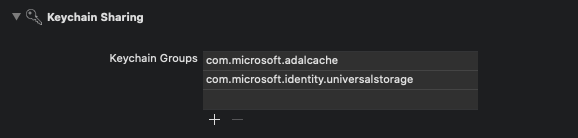
Pouze pro iOS nakonfigurujte schémata adres URL.
V tomto kroku zaregistrujete CFBundleURLSchemes, aby se uživatel po přihlášení mohl přesměrovat zpět do aplikace. Mimochodem, LSApplicationQueriesSchemes také umožňuje vaší aplikaci používat Microsoft Authenticator.
V Xcode otevřete Info.plist jako soubor zdrojového kódu a do části <dict> přidejte následující kód. Nahraďte [BUNDLE_ID] hodnotou, kterou jste použili dříve. Pokud jste kód stáhli, identifikátor sady je com.microsoft.identitysample.MSALiOS. Pokud vytváříte vlastní projekt, vyberte projekt v Xcode a otevřete kartu Obecné. Identifikátor sady se zobrazí v části Identita.
<key>CFBundleURLTypes</key>
<array>
<dict>
<key>CFBundleURLSchemes</key>
<array>
<string>msauth.[BUNDLE_ID]</string>
</array>
</dict>
</array>
<key>LSApplicationQueriesSchemes</key>
<array>
<string>msauthv2</string>
<string>msauthv3</string>
</array>
Pouze pro macOS nastavte App Sandbox.
- Přejděte na kartu Nastavení projektu Xcode >Karta funkcí>Sandbox aplikace
- Zaškrtněte políčko Odchozí připojení (Klient).
Další kroky
Toto je druhý kurz série kurzů, který ukazuje, jak přidat knihovnu Microsoft Authentication Library (MSAL) pro iOS a macOS do aplikace iOS Swift.
Než začnete, pomocí Zvolte typ tenanta selektor v horní části této stránky vyberte typ tenanta. Microsoft Entra ID poskytuje dvě konfigurace tenantů, pracovní síly a externí. Konfigurace tenanta pracovních sil je určená pro zaměstnance, interní aplikace a další organizační prostředky. Externí tenant je určený pro vaše aplikace určené pro zákazníky.
V tomto kurzu se naučíte;
- Přidejte rozhraní MSAL do aplikace pro iOS (Swift).
- Vytvořte instanci sady SDK.
Požadavky
- Zaregistrujte novou klientskou webovou aplikaci v Centru pro správu Microsoft Entra nakonfigurovanou pro účty v libovolném adresáři organizace a osobních účtech Microsoft. Další podrobnosti najdete v tématu Registrace aplikace . Na stránce Přehled aplikace si poznamenejte následující hodnoty pro pozdější použití:
- ID aplikace (klienta)
- ID adresáře (klienta)
- Xcode.
- Projekt iOS (Swift).
Přidejte adresu URL pro přesměrování platformy
Pokud chcete zadat typ aplikace pro registraci aplikace, postupujte takto:
- V části Spravovatvyberte Ověřování>Přidat platformu>iOS/macOS.
- Zadejte Bundle ID vašeho projektu. Pokud jste stáhli ukázku kódu, ID sady je
com.microsoft.identitysample.MSALiOS. Pokud vytváříte vlastní projekt, vyberte projekt v Xcode a otevřete kartu Obecné. Identifikátor sady se zobrazí v části Identita. - Vyberte Konfigurovat a uložte konfiguraci MSAL, která se zobrazí na stránce konfigurace MSAL, abyste ji mohli zadat při konfiguraci vaší aplikace později.
- Vyberte Hotovo.
Povolit veřejný klientský tok
Pokud chcete aplikaci identifikovat jako veřejného klienta, postupujte takto:
V části Spravovat vyberte Ověřování.
V části Pokročilá nastavení pro Povolit toky veřejného klienta vyberte Ano.
Výběrem možnosti Uložit uložte změny.
Přidání architektury MSAL do aplikace pro iOS (Swift)
Sada MSAL Authentication SDK se používá k integraci ověřování do vašich aplikací pomocí standardního OAuth2 a OpenID Connect. Umožňuje přihlásit se uživatelům nebo aplikacím pomocí identit Microsoftu. Pokud chcete do projektu iOS (Swift) přidat MSAL, postupujte takto:
- Otevřete projekt iOS v Xcode.
- V nabídce Soubor vyberte Přidat závislosti balíčků....
- Jako adresu URL balíčku zadejte
https://github.com/AzureAD/microsoft-authentication-library-for-objca zvolte Přidat balíček
Aktualizace identifikátoru sady
V ekosystému Apple je identifikátor sady jedinečným identifikátorem aplikace. Chcete-li aktualizovat identifikátor sady v projektu, postupujte takto:
Otevřete nastavení projektu. V části Identita zadejte identifikátor sady.
Klikněte pravým tlačítkem na Info.plist a vyberte Otevřít jako>Zdrojový kód.
V rámci kořenového uzlu ‚dict‘ nahraďte
Enter_the_bundle_Id_Heres Bundle ID, které jste použili na portálu. Všimněte si předponymsauth.v řetězci.<key>CFBundleURLTypes</key> <array> <dict> <key>CFBundleURLSchemes</key> <array> <string>msauth.Enter_the_Bundle_Id_Here</string> </array> </dict> </array>
Vytvoření instance sady SDK
Pokud chcete v projektu vytvořit instanci MSAL, postupujte takto:
Naimportujte knihovnu MSAL do kontroleru zobrazení přidáním
import MSALv horní části třídyViewController.Přidejte do třídy ViewController
applicationContextčlenské proměnné přidáním následujícího kódu těsně před funkciviewDidLoad():var applicationContext : MSALPublicClientApplication? var webViewParameters : MSALWebviewParameters?Kód deklaruje dvě proměnné:
applicationContext, která ukládá instanciMSALPublicClientApplicationawebViewParameters, která ukládá instanciMSALWebviewParameters.MSALPublicClientApplicationje třída poskytovaná knihovnou MSAL pro zpracování veřejných klientských aplikací.MSALWebviewParametersje třída poskytovaná knihovnou MSAL, která definuje parametry pro konfiguraci webového zobrazení používaného během procesu ověřování.Do funkce
viewDidLoad()zobrazení přidejte následující kód:do { try self.initMSAL() } catch let error { self.updateLogging(text: "Unable to create Application Context \(error)") }Kód se pokusí inicializovat knihovnu MSAL a zpracuje všechny chyby, ke kterým dochází během procesu. Pokud dojde k chybě, aktualizuje protokolování podrobnostmi o chybě.
Přidejte následující kód, který vytvoří funkci
initMSAL(), která inicializuje knihovnu MSAL:func initMSAL() throws { guard let authorityURL = URL(string: Configuration.kAuthority) else { self.updateLogging(text: "Unable to create authority URL") return } let authority = try MSALCIAMAuthority(url: authorityURL) let msalConfiguration = MSALPublicClientApplicationConfig(clientId: Configuration.kClientID, redirectUri: Configuration.kRedirectUri, authority: authority) self.applicationContext = try MSALPublicClientApplication(configuration: msalConfiguration) }Tento kód inicializuje knihovnu MSAL pro iOS. Nejprve se pokusí vytvořit adresu URL pro autoritu pomocí zadaného řetězce Configuration.kAuthority. V případě úspěchu vytvoří objekt autority MSAL na základě této adresy URL. Potom nakonfiguruje
MSALPublicClientApplications daným ID klienta, URI přesměrování a autoritou. Pokud jsou všechny konfigurace nastaveny správně, inicializuje kontext aplikace s nakonfigurovanýmMSALPublicClientApplication. Pokud během procesu dojde k nějakým chybám, vyvolá to chybu.Vytvořte soubor Configuration.swift a přidejte následující konfigurace:
import Foundation @objcMembers class Configuration { static let kTenantSubdomain = "Enter_the_Tenant_Subdomain_Here" // Update the below to your client ID you received in the portal. static let kClientID = "Enter_the_Application_Id_Here" static let kRedirectUri = "Enter_the_Redirect_URI_Here" static let kProtectedAPIEndpoint = "Enter_the_Protected_API_Full_URL_Here" static let kScopes = ["Enter_the_Protected_API_Scopes_Here"] static let kAuthority = "https://\(kTenantSubdomain).ciamlogin.com" }Tento konfigurační kód Swiftu definuje třídu s názvem
Configurationa je označena@objcMembers. Zahrnuje statické konstanty pro různé parametry konfigurace související s nastavením ověřování. Mezi tyto parametry patří subdoména tenanta, id klienta, identifikátor URI přesměrování, chráněný koncový bod rozhraní APIa rozsahy. Tyto konstanty konfigurace by se měly aktualizovat odpovídajícími hodnotami specifickými pro nastavení aplikace.Vyhledejte zástupný symbol:
- Nahraďte
Enter_the_Application_Id_HereID klienta aplikace aplikací, kterou jste zaregistrovali dříve. -
Enter_the_Redirect_URI_Herea nahraďte ji hodnotou kRedirectUri v konfiguračním souboru MSAL, který jste si stáhli dříve při přidání adresy URL pro přesměrování platformy. -
Enter_the_Protected_API_Scopes_Herea nahraďte ho obory zaznamenanými dříve. Pokud jste nezaznamenali žádné obory, můžete tento seznam oborů ponechat prázdný. -
Enter_the_Tenant_Subdomain_Herea nahraďte ji subdoménou adresáře (tenanta). Pokud je například primární doména vašeho tenantacontoso.onmicrosoft.com, použijtecontoso. Pokud subdoménu tenanta neznáte, přečtěte si, jak přečíst podrobnosti o tenantovi.
- Nahraďte
Použití vlastní domény URL (volitelné)
Pomocí vlastní domény plně označte adresu URL ověřování. Z uživatelského pohledu zůstanou uživatelé ve vaší doméně během procesu ověřování, a nejsou přesměrováni na doménu ciamlogin.com.
Pomocí následujících kroků použijte vlastní doménu:
Pomocí kroků uvedených v "Povolení vlastních domén URL pro aplikace v externích tenantech" povolte vlastní doménu URL pro vašeho externího tenanta.
Otevřete soubor Configuration.swift.
- Aktualizujte hodnotu vlastnosti
kAuthorityna https://Enter_the_Custom_Domain_Here/Enter_the_Tenant_ID_Here. NahraďteEnter_the_Custom_Domain_Herevlastní doménou URL aEnter_the_Tenant_ID_HereID tenanta. Pokud nemáte ID tenanta, naučte se, jak zjistit podrobnosti o tenantovi.
- Aktualizujte hodnotu vlastnosti
Po provedení změn v souboru Configuration.swift, pokud je vaše vlastní doména login.contoso.coma vaše ID tenanta je aaaabbbb-0000-cccc-1111-dddd2222eeee, měl by soubor vypadat podobně jako následující úryvek kódu:
import Foundation
@objcMembers
class Configuration {
static let kTenantSubdomain = "login.contoso.com"
// Update the below to your client ID you received in the portal.
static let kClientID = "Enter_the_Application_Id_Here"
static let kRedirectUri = "Enter_the_Redirect_URI_Here"
static let kProtectedAPIEndpoint = "Enter_the_Protected_API_Full_URL_Here"
static let kScopes = ["Enter_the_Protected_API_Scopes_Here"]
static let kAuthority = "https://\(kTenantSubdomain)/aaaabbbb-0000-cccc-1111-dddd2222eeee"
}